การพิมพ์ภาพถ่ายจากสมาร์ทโฟน/แท็บเล็ต
ส่วนนี้อธิบายวิธีการพิมพ์ภาพถ่ายด้วย Canon PRINT Inkjet/SELPHY
สำหรับรายละเอียดวิธีการดาวน์โหลด Canon PRINT Inkjet/SELPHY โปรดดูด้านล่าง
-
เปิดฝาครอบเทรย์ด้านหลัง (A) ดึงขึ้นตรงๆ และพับฐานรองกระดาษ (B) กลับ
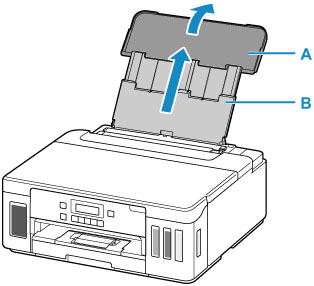
-
เปิดฝาครอบช่องป้อนกระดาษ (C)
-
เลื่อนแถบกำหนดแนวกระดาษ (D) ด้านขวาเพื่อเปิดแถบกำหนดแนวกระดาษทั้งสอง
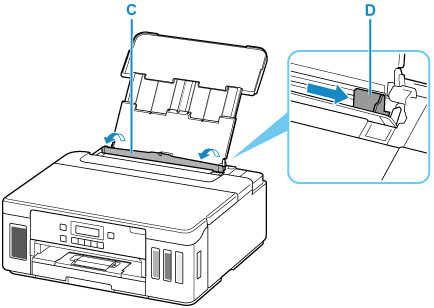
-
ป้อนกระดาษภาพถ่ายในแนวตั้งโดยให้ด้านที่ต้องการพิมพ์หงายขึ้น
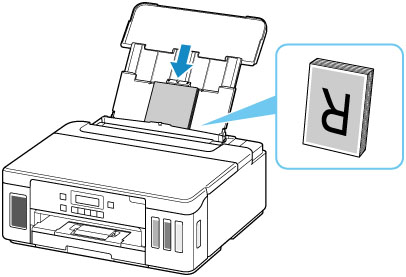
-
เลื่อนแถบกำหนดแนวกระดาษ (D) ด้านขวาเพื่อจัดให้พอดีกับขอบทั้งสองด้านของปึกกระดาษ
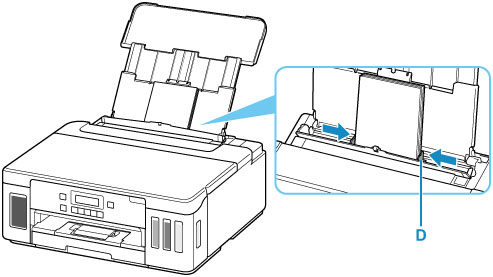
-
ค่อยๆ ปิดฝาครอบช่องป้อนกระดาษ (C)
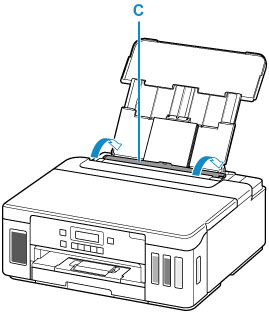
หลังจากปิดฝาครอบช่องป้อนกระดาษ หน้าจอการลงทะเบียนข้อมูลกระดาษสำหรับเทรย์ด้านหลังจะแสดงขึ้นบน LCD
-
กดปุ่ม OK

-
ใช้ปุ่ม

 เพื่อเลือกขนาดของกระดาษที่ป้อนลงในเทรย์ด้านหลัง จากนั้นกดปุ่ม OK
เพื่อเลือกขนาดของกระดาษที่ป้อนลงในเทรย์ด้านหลัง จากนั้นกดปุ่ม OK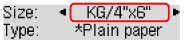
 หมายเหตุ
หมายเหตุ-
เครื่องหมาย
 (ดอกจัน) บนจอ LCD แสดงการตั้งค่าปัจจุบัน
(ดอกจัน) บนจอ LCD แสดงการตั้งค่าปัจจุบัน
-
-
ใช้ปุ่ม

 เพื่อเลือกชนิดของกระดาษที่ป้อนลงในเทรย์ด้านหลัง จากนั้นกดปุ่ม OK
เพื่อเลือกชนิดของกระดาษที่ป้อนลงในเทรย์ด้านหลัง จากนั้นกดปุ่ม OK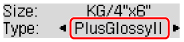
ปฏิบัติตามคำแนะนำที่ปรากฎขึ้นเพื่อบันทึกข้อมูลกระดาษ
-
ดึงเทรย์ออกกระดาษ (E) ออกมา จากนั้นเปิดส่วนขยายของเทรย์ออกกระดาษ (F)
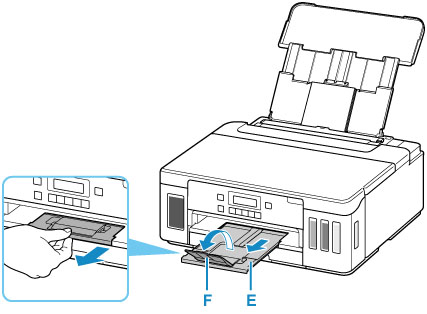
-
เริ่ม
 (Canon PRINT Inkjet/SELPHY) จากสมาร์ทโฟน/แท็บเล็ตของคุณ
(Canon PRINT Inkjet/SELPHY) จากสมาร์ทโฟน/แท็บเล็ตของคุณ -
เลือก พิมพ์รูปถ่าย(Photo Print) บน Canon PRINT Inkjet/SELPHY
แสดงผลรายการภาพถ่ายที่บันทึกบนสมาร์ทโฟน/แท็บเล็ตของคุณ
-
โปรดเลือกภาพถ่าย
คุณยังสามารถเลือกภาพถ่ายได้หลายภาพในครั้งเดียว
-
ระบุจำนวนของสำเนา ขนาดกระดาษ ฯลฯ
-
เริ่มทำการพิมพ์

